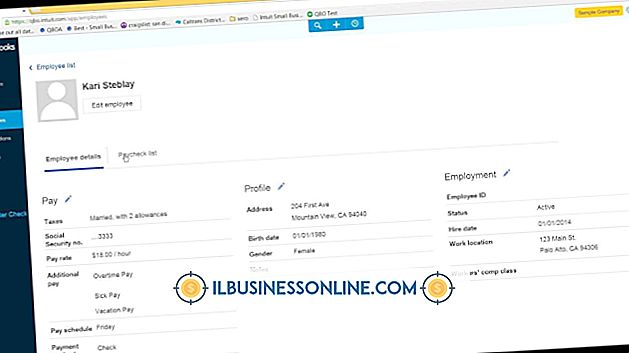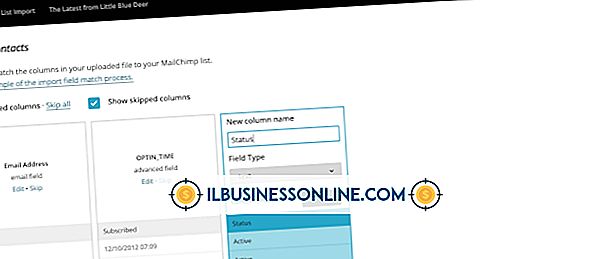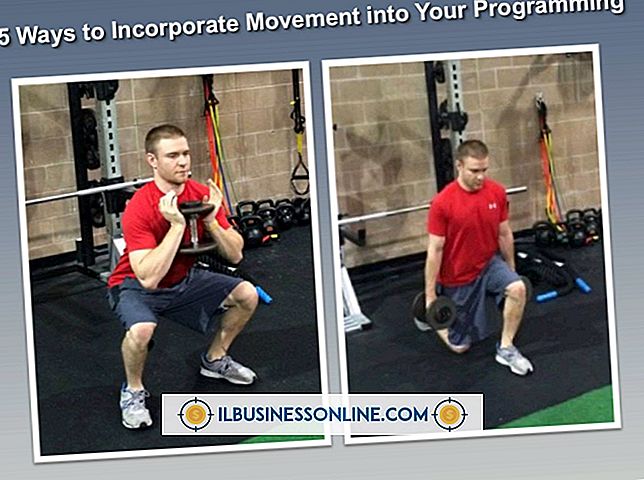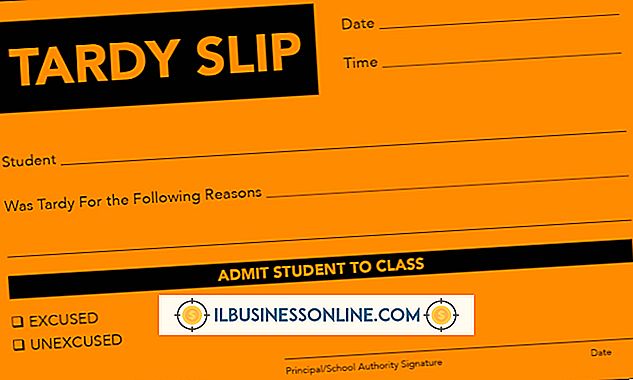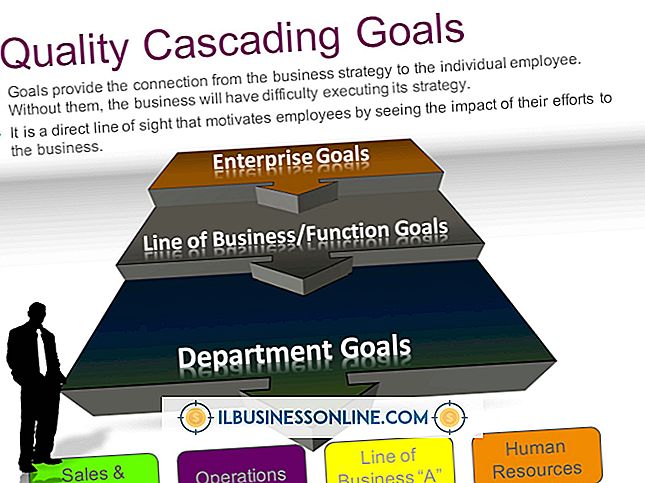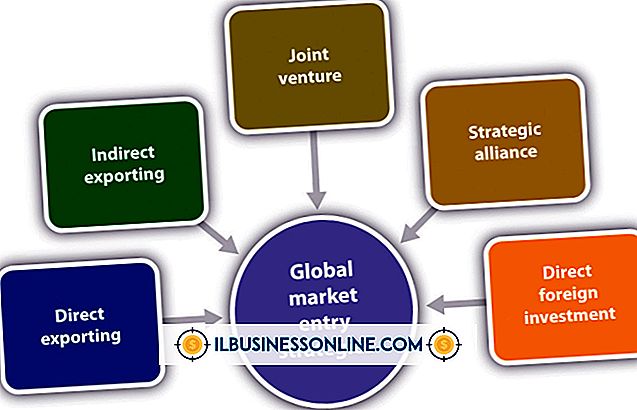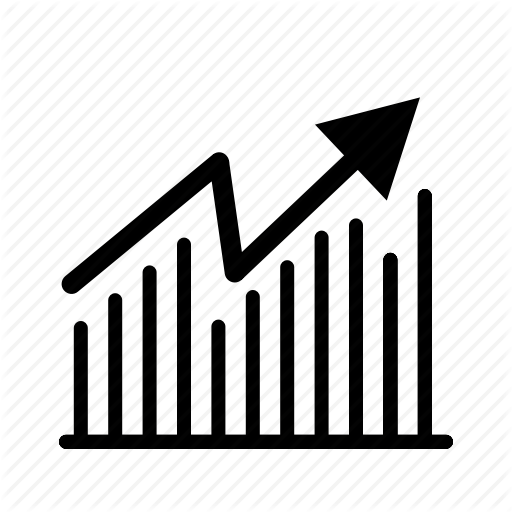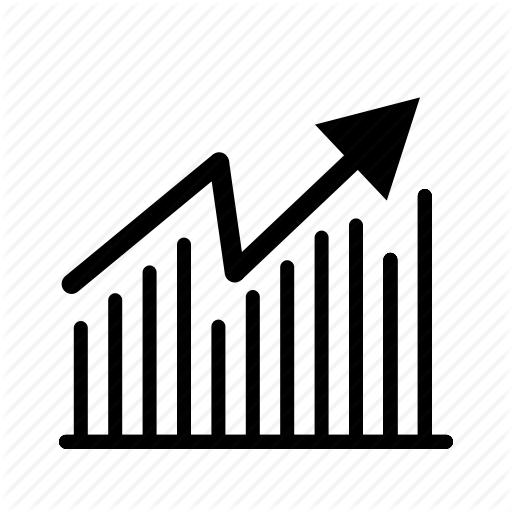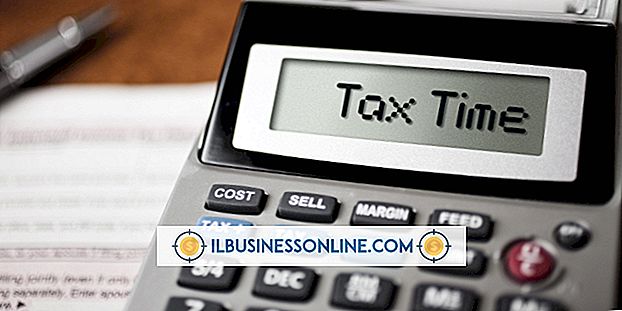Excel 2007でグレーアウトメニューのロックを解除する方法

Excelでは、使用できない機能についてはメニューコマンドがグレーアウトされています。 グレー表示されているメニューのロックを解除するには、まず最も一般的な原因を確認してから、必要な手順を実行してメニューをアクティブにします。
互換モード
既定では、Excel 2007では、Excel 2003で作成されたブックを互換モードで開いて、古いファイルバージョンの整合性を保つことができます。 Excel 2003では、Excel 2003ファイルを編集して保存できます。互換モードでファイルを使用しているときは、グレー表示されたメニュー項目はExcel 2003では使用できないことを示します。以前のバージョンでは、ファイル形式をExcel 2007に変換します。[Office]ボタンをクリックし、[変換]を選択してファイルをExcel 2007形式に変更します。
保護されたワークブック
Excelでは、ワークブック全体、ワークブック内のワークシート、およびワークシート内の特定のセルの内容を保護することができます。 ワークシートで実行しようとしている操作が保護されたセルまたはシートに適用されると、メニューがグレー表示されます。 利用できないメニューのロックを解除するために、ブック、ワークシートまたはセルの保護を解除する必要があります。 [ホーム]メニューをクリックし、[セル]タブで[フォーマット]を選択します。 ワークシートのロックを解除するには、ドロップダウンメニューの[保護]セクションから[シートの保護を解除する]を選択します。 ワークシートがパスワードで保護されている場合、パスワードを入力するまでExcelはメニューのロックを解除しません。
機能を有効にする
場合によっては、初期インストール中にインストールしなかった機能を有効にする必要があります。 スペースを節約するために、ユーザーは通常、カスタムインストール中に一部の機能を省略します。 この種類のインストールでは、Excel 2007の機能バージョンが作成されますが、使用可能な機能のすべてが含まれていないため、メニュー項目がグレー表示されます。 Windowsのスタートボタンをクリックしてコントロールパネルを開きます。 Windows 7の場合は、[プログラムと機能]をクリックして[プログラムのアンインストールと変更]ウィンドウを開きます。 プログラムリストのOffice 2007エントリにカーソルを置き、ダイアログボックスの上部にある[変更]をクリックします。 ラジオボタンをクリックして、[機能の追加と削除]を選択します。 インストールされているMicrosoft Officeソフトウェアの一覧でExcel 2007のエントリを見つけます。 グレーのコンポーネントの横にあるプラス記号をクリックして、どの機能がインストールされていないかを確認します。 コンポーネントの名前を表示する情報バーの逆三角形をクリックします。 不足している機能を有効にしてExcel 2007のメニューのロックを解除するには、[マイコンピュータから実行]を選択します。
前提メニュー操作
このオプションを使用する前に、ユーザーが操作を実行するまで、Excel 2007は一部のメニューをグレーアウト表示します。 ワークシートまたはクリップボードで使用するためにデータをカットまたはコピーするまで、[貼り付け]コマンドは使用できません。 数式を完成させている間、Excelも多くのメニューをグレー表示します。 最初に数式バーをチェックして、カーソルが数式の進行中のセル内にないことを確認します。 アクティブでないメニューのロックを解除するには、式をキャンセルするか承認します。